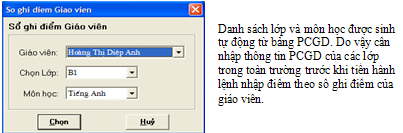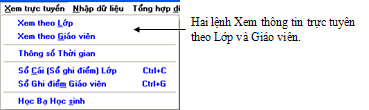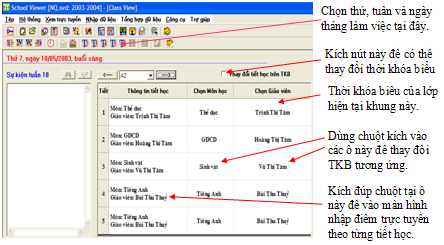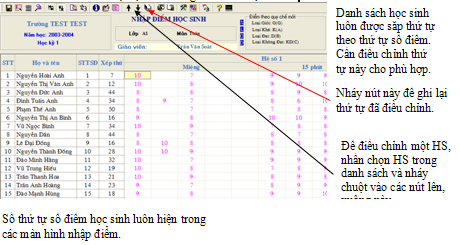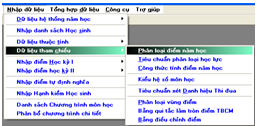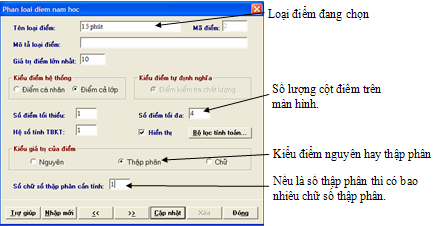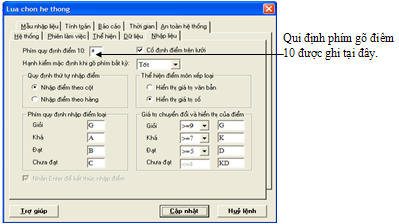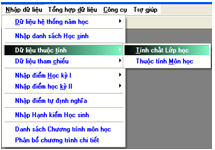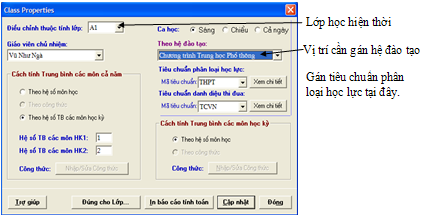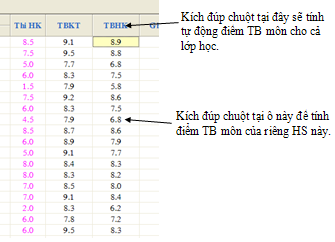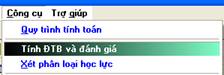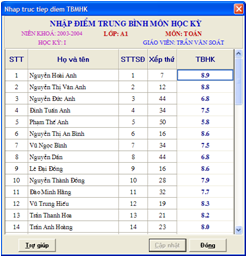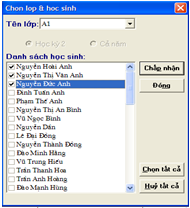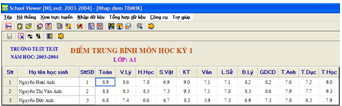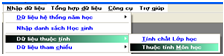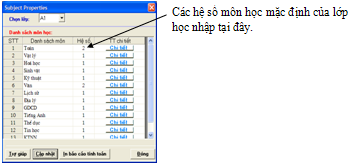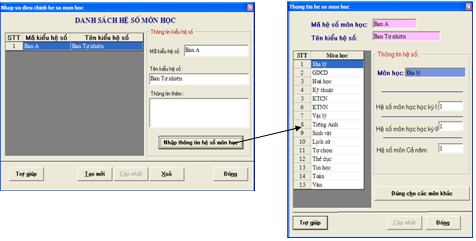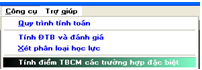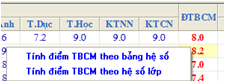I. Các công việc gì cần làm để bắt đầu công việc nhập điểm học sinh trong phần mềm
Sau khi đã khởi tạo dữ liệu cho năm học mới (đối với các trường mới mua phần mềm lần đầu thì sau lần khởi tạo dữ liệu lần đầu tiên), các công việc sau cần phải hoàn thành để có thể bắt đầu cho việc nhập điểm học sinh.
- Nhập / điều chỉnh danh sách lớp học cho năm học hiện thời.
- Nhập / điều chỉnh danh sách môn học cho năm học hiện thời.
- Nhập / điều chỉnh danh sách học sinh của các lớp học.
- Nhập / điều chỉnh phân công môn học theo từng lớp học.
- Nhập bảng PCGD cho mỗi lớp học (riêng công việc này có thể chưa cần làm).
- Nhập giáo viên chủ nhiệm cho mỗi lớp học (công việc này cũng có thể chưa cần làm).
Chú ý:
- Việc nhập bảng PCGD sẽ cần thiết khi cần nhập điểm theo giáo viên (lệnh Sổ điểm giáo viên).
- Việc nhập giáo viên chủ nhiệm sẽ cho phép các giáo viên chủ nhiệm vào được lệnh Sổ Cái Lớp học.
Ngay sau khi các công việc trên kết thúc ta có thể bắt đầu tiến hành thực hiện việc nhập điểm cụ thể cho từng lớp học hoặc từng giáo viên.
II. Các màn hình nhập điểm và công việc chuẩn bị trước khi nhập điểm số
Trong phần mềm School Viewer có 4 lệnh - màn hình nhập điểm chính như sau:
1. Lệnh nhập điểm chính theo lớp học
Đây là nhóm các lệnh nhập điểm chính của School Viewer được thực hiện từ thực đơn Nhập dữ liệu ---> Nhập dữ liệu học kỳ I / II.

Các lệnh này được thiết kế để hay được sử dụng nhất trong phần mềm. Đối tượng người nhập điểm là quản trị hệ thống (admin) và các giáo viên bộ môn.
2. Lệnh nhập điểm theo sổ điểm giáo viên
Đây là lệnh dành riêng cho các giáo viên nhập điểm các lớp học mà mình dạy. Để thực hiện được lệnh này yêu cầu nhập đầy đủ các bảng PCGD cho các lớp học.
Lệnh được thực hiện từ thực đơn Xem trực tuyến --> Sổ ghi điểm Giáo viên.
Hoặc có thể gõ tổ hợp phím nhanh Ctrl-G để thực hiện lệnh này.

Tiếp theo nhập tiếp các thông tin: Giáo viên, Lớp học, Môn học từ bảng chọn dưới đây.
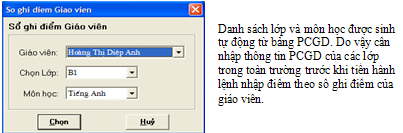
Màn hình nhập điểm của lệnh trên hoàn toàn tương tự như lệnh nhập điểm chi tiết theo lớp học.
3. Lệnh nhập điểm theo sổ cái lớp học
Đây là lệnh khá quan trọng của phần mềm School Viewer. Lệnh này dành riêng cho các giáo viên chủ nhiệm dùng để xem, nhập điểm chi tiết và tổng hợp cho lớp học mà mình phụ trách.
Lệnh được thực hiện từ thực đơn Xem trực tuyến ---> Sổ Cái (Sổ ghi điểm) Lớp.
Cũng có thể dùng tổ hợp phím Ctrl-C để khởi động lệnh nhập này.

4. Lệnh nhập điểm trực tuyến theo từng tiết học của thời khóa biểu.
Lệnh nhập điểm trực tuyến là một chức năng rất đặc biệt của phần mềm School Viewer. Với chức năng này nhà trường có thể quản lý đến từng tiết học của học sinh.
Phần mềm School Viewer có 2 lệnh Xem thông tin trực tuyến theo Lớp học hoặc Giáo viên. Các lệnh này đều được thực hiện từ thực đơn Xem trực tuyến.
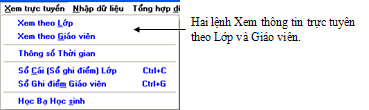
Màn hình xem thông tin Lớp/Giáo viên có dạng như hình dưới đây.
Chú ý rằng nếu đã chuyển nhập một TKB vào phần mềm thì trên màn hình này sẽ xuất hiện thời khóa biểu của các lớp và giáo viên tương ứng.
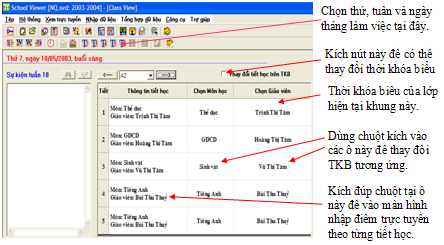
Cần chuẩn bị gì trước khi nhập điểm
Trước khi tiến hành nhập điểm chính thức cần chú ý 3 điều sau đây:
1. Sắp xếp danh sách học sinh trong các lớp học trùng khít với số điểm lớp học.
Để thực hiện công việc này hãy vào một màn hình nhập điểm bất kỳ (theo lớp học) và tiến hành điều chỉnh thứ tự học sinh trong từng lớp học sao cho trùng với thứ tự danh sách trong số điểm giấy.
Thông thường việc nhập điểm vào phần mềm được tiến hành từ sổ điểm lớp học. Công việc thường được tiến hành là:
- Có 01 người đọc các giá trị điểm từ sổ điểm (giấy).
- Có 01 người nghe và nhập các điểm đã đọc vào phần mềm.
Người đọc và người ghi điểm không cần biết đến tên học sinh đang nhập.
Do việc đọc được tiến hành lần lượt như vậy danh sách học sinh của hai bên phải trùng khít để đảm bảo tốc độ và sự chính xác của việc nhập điểm.
Thao tác điều chỉnh thứ tự học sinh trong sổ điểm được tiến hành như sau:
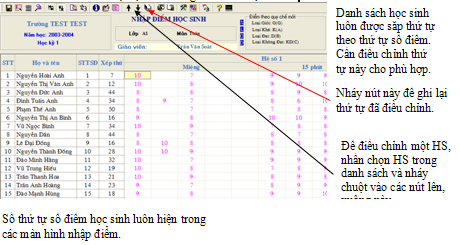
2. Xác định lại các loại điểm cần nhập và qui định các khuôn dạng của các điểm này.
Để làm việc này hãy thực hiện lệnh: Nhập dữ liệu --> Dữ liệu tham chiếu --> Phân loại điểm năm học.
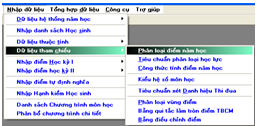
Trong cửa sổ xuất hiện tiếp theo chọn loại điểm và xác định lại kiếu cho loại điểm này.
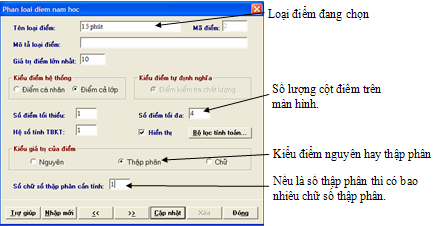
Chú ý rằng trong các quyết định gần đây nhất của Bộ giáo dục và đào tạo các điểm kiểm tra 15 phút và 1 tiết có thể là điểm thập phân.
3. Qui định phím nóng dùng để nhập nhanh điểm 10
Qui định cách nhập nhanh điểm 10 được thực hiện bằng nút . Màn hình sau xuất hiện.
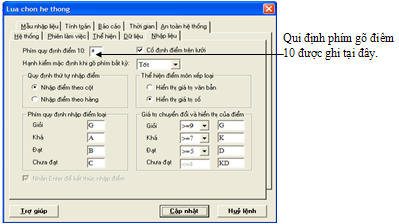
III. Qui trình nhập điểm
Sau khi đã chuẩn bị tất cả các bước trên công việc nhập điểm sẽ trở nên rất nhanh chóng, thuận tiện.
- Để gõ một số điểm nguyên chỉ cần gõ đúng 1 phím số. Phần mềm sẽ tự động xuống dòng để bạn nhập tiếp.
- Để gõ một số thập phân với 1 chữ số thập phân chỉ cần gõ 2 phím số. Phần mềm tự động xác định số thập phân này và tự động xuống dòng để nhập tiếp tại ô khác. Ví dụ để gõ số 7,8 bạn chỉ cần gõ 7 8.
- Để gõ điểm 10 bạn chỉ cần một phím nóng.
IV. Để chuẩn bị tính điểm trung bình môn học cần phải làm gì
Để tính điểm trung bình các môn học sau khi đã nhập điểm chi tiết các công việc sau cần phải thực hiện:
1- Gán mỗi lớp học với 1 hệ đào tạo duy nhất.
Công việc này có thể thực hiện tại nhiều nơi trong phần mềm, ví dụ có thể thực hiện lệnh:
Nhập dữ liệu --> Dữ liệu thuộc tính --> Tính chất lớp học.
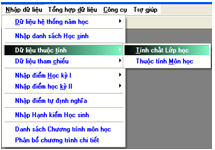
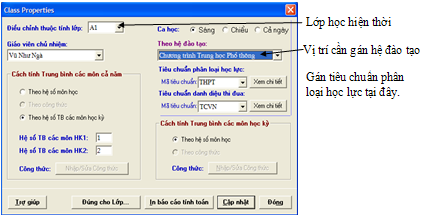
2- Gán mỗi lớp học với một Tiêu chuẩn phân loại học lực duy nhất. Công việc này được gán ngay trong cửa sổ thuộc tính lớp đã mô tả ở trên.
V. Các lệnh và thao tác tính toán điểm TB môn học
Trong School Viewer có rất nhiều lệnh và nhiều vị trí có thể tính toán điểm trung bình môn học theo từng học kỳ và cả năm học.
1. Tính trực tiếp các điểm trung bình ngay trong các màn hình nhập điểm
Trong hầu hết các cửa sổ nhập điểm ta đều có thể tính trực tiếp các điểm trung bình môn học bằng cách nháy đúp chuột tại các ô chứa giá trị TB môn học này. Nếu nháy đúp chuột tại 1 ô trên lưới thì sẽ tính toán riêng cho ô này, nếu nháy đúp trên hàng tiêu đề thì sẽ tính tự động cho cả lớp học.
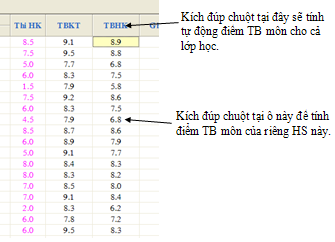
2. Lệnh tính điểm trung bình chung cho toàn trường
Lệnh tính điểm TB môn học (vả cả các tính toán khác nữa) được thực hiện từ thực đơn:
Công cụ --> Tính ĐTB và đánh giá.
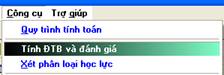
Lệnh này cho phép tính toán tự động cho toàn trường hoặc từng khối lớp hoặc từng lớp học.
3. Nhập trực tiếp điểm trung bình môn học ?
Điểm TB môn học hoàn toàn có thể nhập trực tiếp (vì nhiều nguyên nhân khác nhau: không kịp nhập điểm chi tiết, học sinh được ưu tiên, ....). Việc nhập điểm TB môn học trực tiếp như sau:
1. Trong cửa sổ nhập điểm chi tiết của lớp học
Trong cửa sổ nhập điểm chi tiết nếu không kịp nhập điểm chi tiết cho một học sinh ta sẽ có quyền nhập thẳng TBM của học sinh này. Cách làm như sau:
Nhấn nút lệnh trên thanh công cụ.
Trong màn hình tiếp theo có thể nhập trực tiếp TBM học kỳ hiện thời cho từng học sinh nếu chưa nhập điểm chi tiết.
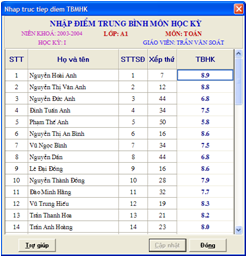
2. Lệnh nhập TB môn học riêng biệt
Lệnh Nhập dữ liệu --> Nhập điểm HK I/II --> Nhập trực tiêp điểm TBMHK.

Bước tiếp theo chọn lớp và các học sinh cần nhập điểm TBM trực tiếp:
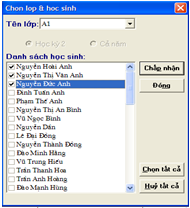
Bước tiếp theo là nhập trực tiếp các điểm TBM theo ý muốn.
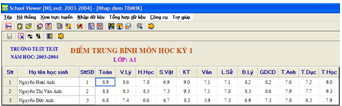
VI. Mô hình các hệ số tính điểm trung bình các môn học
Trong cách tính mới của Bộ Giáo dục và đào tạo việc tính TBCM (học kỳ, cả năm) được tiến hành theo các bộ hệ số tương ứng của các môn học. School Viewer 5.0 tiến hành công việc tính tự động điểm TBCM này theo cách sau:
- Mặc định mỗi lớp học sẽ được gán đúng 01 bộ hệ số của các môn học. Bộ hệ số này dùng để tính chung cho TBCM học kỳ I, II và cả năm. Bộ dữ liệu hệ số này được nhập từ khá nhiều vị trí trong phần mềm, ví dụ từ lệnh Nhập dữ liệu --> Dữ liệu thuộc tính --> Thuộc tính Môn học.
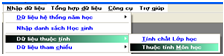
Việc nhập được tiến hành trong cửa sổ sau.
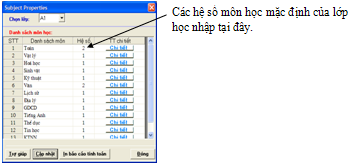
Cách 2: Phần mềm cho phép nhập độc lập các bộ hệ số môn học (được gọi là các Bảng hệ số môn học đặc biệt). Các bảng hệ số này độc lập với các lớp học và được dùng để tính điểm TBCM cho các cá nhân và lớp học đặc biệt trong phần mềm.
Cách nhập các bảng hệ số môn học
- Lệnh: Nhập dữ liệu --> Dữ liệu tham chiếu --> Kiểu hệ số môn học.

Màn hình dạng sau cho phép nhập các bảng hệ số môn học.
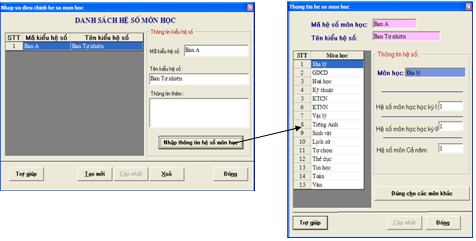
Cách tính điểm TBCM theo bảng hệ số môn học
Có 2 cách tính điểm TBCM trong School Viewer như sau:
Cách 1: dùng lệnh chung
- Dùng lệnh: Công cụ --> Tính điểm TBCM các trường hợp đặc biệt.
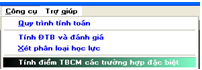

Cách 2: tính trực tiếp cho từng học sinh trong Sổ cái lớp
Trong lệnh nhập điểm theo Sổ Cái Lớp có thể tính toán trực tiếp giá trị TBCM như sau:
- Chọn kiểu điểm thể hiện là Tổng kết học kỳ I, II hoặc cả năm.
- Nháy chuột phải tại cột ĐTBCM sau đó chọn: Tính điểm TBCM theo bảng hệ số.
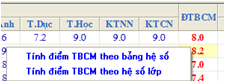
- Sau đó chọn bảng hệ số tương ứng và kích nút Đồng ý để tính toán riêng cho HS này.
School@net
|

 Xem giỏ hàng
Xem giỏ hàng